Viber es una de las aplicaciones de comunicación en línea más antiguas que se ha utilizado ampliamente. Fue lanzado inicialmente en 2010 para servicios VoIP y mensajería instantánea. La aplicación de mensajería Viber ahora está disponible para Android, iOS, Windows, Mac y Linux. Puede instalar la aplicación de mensajería Viber en su Linux para llamadas de audio, videollamadas y chat. Tiene una gran cantidad de pegatinas, emojis y filtros para hacer que las videollamadas y el chat sean más divertidos y fáciles de usar. Además, también puede utilizar la aplicación empresarial Viber para reuniones con clientes y otros trabajos profesionales.
Instalar la aplicación Viber Messenger en Linux
Viber está escrito en C, C++, Python, Java y otros lenguajes orientados a objetivos. La aplicación de mensajería Viber le permite editar y eliminar mensajes enviados y configurar un temporizador para que desaparezcan los mensajes enviados.
El uso de la aplicación de mensajería Viber es seguro y protegido; la autoridad no lee ni escucha conversaciones y llamadas de persona a persona o en grupo. Utiliza un sistema de cifrado de extremo a extremo para proteger los datos del cliente. En esta publicación, veremos cómo instalar y usar la aplicación de mensajería Viber en Linux.
1. Instale la aplicación Viber Messenger en Debian/Ubuntu
En este método, veremos varios métodos para instalar la aplicación de mensajería Viber en Ubuntu Linux y otras distribuciones de Debian. Esta parte lo guiará en la instalación de la aplicación Viber messenger a través de Flatpak, Snap y los métodos GUI y CLI.
Método 1:Método CLI para instalar Viber en Ubuntu
Si es un usuario de Ubuntu Linux y está interesado en instalar aplicaciones para el repositorio o la tienda oficial, este método es totalmente para usted. Puede ejecutar el siguiente wget comando en el shell de su terminal para descargar el paquete Debian compilado de la aplicación de mensajería Viber para su máquina. Por defecto, el wget El comando almacena los archivos dentro del directorio de inicio. Si desea guardar en otro directorio, explore una carpeta antes de descargar.

$ wget https://download.cdn.viber.com/cdn/desktop/Linux/viber.deb
Cuando finalice la descarga, ejecute el siguiente comando aptitude con acceso raíz para instalar la aplicación de mensajería Viber en su sistema Ubuntu.

$ sudo apt install ./viber.deb
Método 2:método Flatpak para instalar Viber en Ubuntu
Flatpak ha sido popular y más conveniente entre los usuarios de Linux durante los últimos años. Como utiliza la tecnología sandbox para reducir la carga del sistema y aumentar la seguridad del sistema, usar Flatpak para ejecutar la aplicación de mensajería Viber en un sistema Linux es completamente seguro. Primero, ejecute el siguiente comando APT que se proporciona a continuación con acceso de root para instalar Flatpak en el sistema.
sudo apt install flatpak
Cuando finalice la instalación, haga clic aquí para descargar el paquete Viber Flatpak. Cuando finalice la descarga, abra el directorio de descarga y localice el paquete Viber Flatpak. Ahora, haga clic con el botón derecho en el paquete y desde las 'Propiedades ', haga clic en la opción 'Permisos ', luego marque la casilla 'Ejecutar 'permiso.
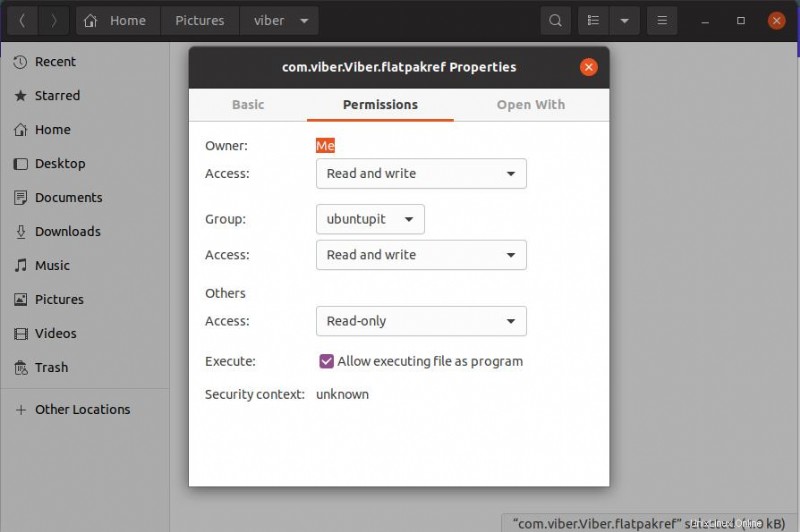
Finalmente, ejecute el siguiente comando para instalar y abrir la aplicación de mensajería Viber en su máquina Ubuntu.
flatpak install flathub com.viber.Viber flatpak run com.viber.Viber
Método 3:Método Snap para instalar Viber en Ubuntu
Snap es otra herramienta popular de administración de paquetes para sistemas basados en Debina. Usar Snap para instalar la aplicación de mensajería Viber es fácil y sin complicaciones. Solo necesita tener instalado el demonio Snap en su máquina Ubuntu. Si no tiene el demonio Snap instalado en su sistema, ejecute el siguiente comando APT con acceso de root para obtenerlo.
$ sudo apt install snapd
Finalmente, ahora puede ejecutar el siguiente comando Snap en el shell con acceso de raíz para instalar la aplicación de mensajería Viber en su Ubuntu Linux a través de Snap. El proceso de instalación no llevará mucho más tiempo. Podrá ver el progreso de la instalación en la carcasa del terminal.
$ sudo snap install viber-unofficial
Método 4:Método GUI para instalar Viber en Ubuntu
En este método, veremos el método de interfaz gráfica de usuario manual para instalar la aplicación de mensajería Viber en Ubuntu Linux. Al principio, deberá obtener el deb paquete de Viber en su sistema de archivos. Luego, debe ejecutar el archivo a través del paquete de instalación del software en el sistema Ubuntu.
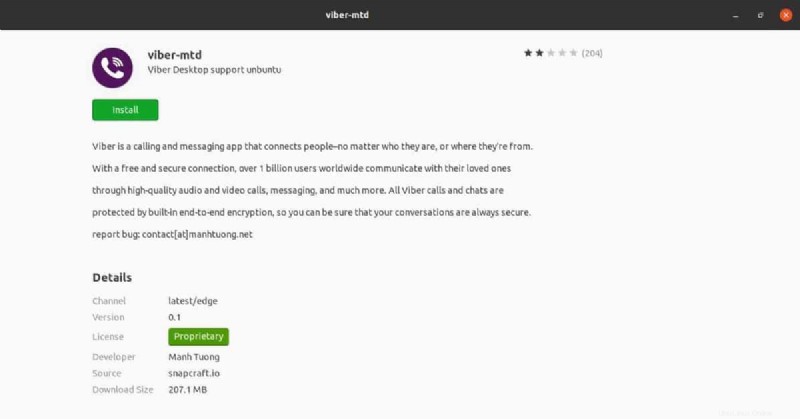
Puede descargar el paquete .deb compilado de Viber desde aquí. Cuando finalice la descarga, abra el directorio, haga clic con el botón derecho en el archivo y seleccione 'Abrir con instalación de software ‘ para ejecutar el paquete. Ahora, proceda con la contraseña del sistema. No llevará más tiempo finalizar la instalación de la aplicación de mensajería Viber en su sistema Ubuntu.
Sin embargo, también puede encontrar un par de paquetes de clientes Viber no oficiales y MTD (Mixture Transition Distribution) en la tienda de software de Ubuntu, y no hay nada de malo en darles un resumen también.
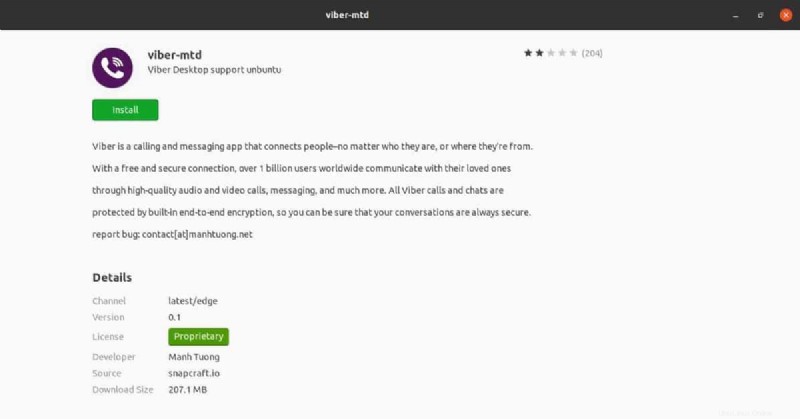
2. Instale la aplicación Viber Messenger en Arch Linux
En los sistemas Linux basados en Arch, la instalación de la aplicación Viber Messenger es fácil. Puede encontrar la aplicación Viber dentro de la administración de paquetes predeterminada e instalar la herramienta. Aquí, estoy usando Manjaro Linux para demostrar cómo puede encontrar e instalar la aplicación Viber Messenger en su sistema Arch.
Método 1:instalar la aplicación Viber Messenger en Arch a través de la GUI
Primero, escriba 'Administrador de paquetes' en el cuadro de búsqueda del sistema; luego, cuando aparezca el administrador de paquetes en el cuadro de búsqueda, ábralo. Ahora, cambie a 'Examinar' pestaña en la aplicación del administrador de paquetes y busque 'Viber '. Tomará unos minutos buscar la aplicación Viber en el administrador de aplicaciones.
Ahora abra la aplicación y vea los detalles. A continuación, puede simplemente hacer clic en el botón 'Crear y avance con la contraseña de su sistema para instalar la aplicación Viber messenger en su sistema Arch Linux.
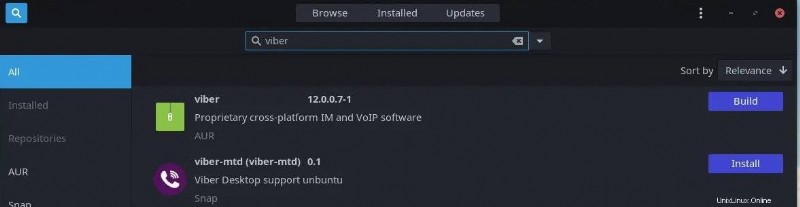
Método 2:Instalar Viber en Arch Linux a través de Snap
Snap también ofrece a los usuarios de Arch instalar la aplicación de mensajería Viber en su sistema. Primero, necesita instalar el demonio Snap en su sistema. Puede ejecutar los siguientes comandos en su terminal para instalar Snapd.
git clone https://aur.archlinux.org/snapd.git cd snapd makepkg -si
Ahora, cree un enlace simbólico a su sistema para Snap.
sudo systemctl enable --now snapd.socket sudo ln -s /var/lib/snapd/snap /snap
Finalmente, ejecute la siguiente línea de comando en el shell con acceso de raíz para instalar la aplicación de mensajería Viber en su sistema Arch Linux.
sudo snap install viber-unofficial
Método 3:Instalar Viber en Arch Linux a través de AppImage
AppImage utiliza la tecnología Sandbox para cargar una aplicación en el sistema utilizando el recurso mínimo del sistema. Hay opciones para descargar el archivo AppImage de Viber. Primero, descargue el archivo Viber AppImage desde aquí. Cuando finalice la descarga, deberá abrir el directorio para localizar el archivo.
Antes de instalar el archivo AppImage, debemos configurar nuestro sistema para ejecutar archivos AppImage. Puede ejecutar el siguiente comando de Pacman que se proporciona a continuación para instalar el iniciador de AppImage en su sistema.
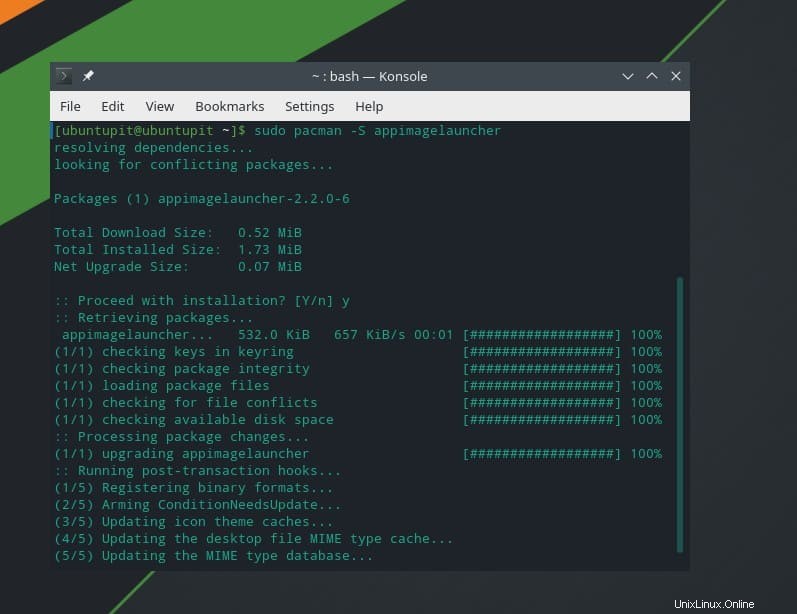
sudo pacman -S appimagelauncher
Finalmente, haga clic derecho en el archivo Viber AppImage y haga clic en abrir con Appimagelauncher para instalar la aplicación de mensajería Viber en su sistema Linux basado en Arch.
3. Instale la aplicación Viber Messenger en Fedora/Red Hat Linux
Si está utilizando una estación de trabajo Fedora o un sistema Red Hat Linux, puede instalar la aplicación de mensajería Viber en su sistema descargando el paquete rpm compilado de Viber en su sistema. Primero, puede seguir esta URL para descargar el paquete RPM de Viber para su sistema basado en RPM o DNF.

Cuando finalice la descarga, navegue por el sistema de archivos a través del shell del terminal y ejecute el siguiente comando RPM/DNF según corresponda en su shell.
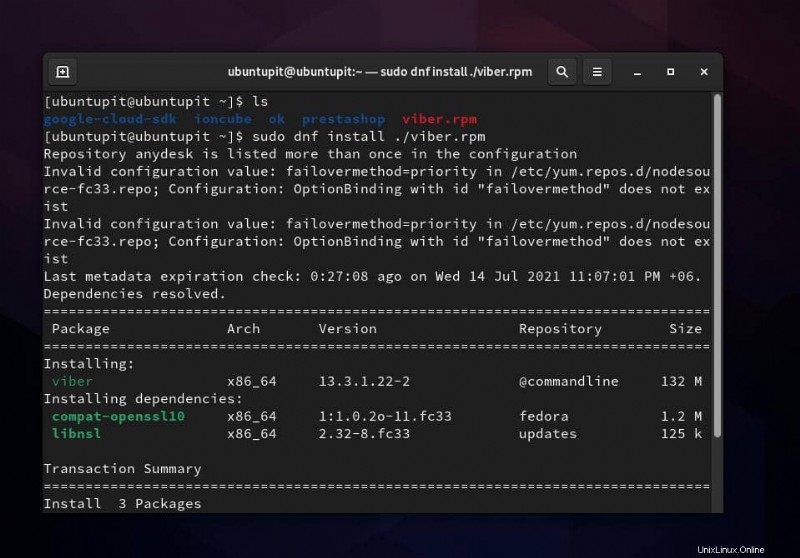
sudo rpm install ./viber.rpm sudo dnf install ./viber.rpm
También hay opciones para instalar la aplicación de reuniones Viber en la estación de trabajo Fedora a través de la tienda Snap. ¿Podría asegurarse de tener el paquete Snap daemon instalado en su sistema?
$ sudo dnf install snapd $ sudo ln -s /var/lib/snapd/snap /snap
Si no tiene Snapd instalado, ejecute la siguiente línea de comando en el shell de su terminal para instalar el demonio Snap. Ahora puede ejecutar el siguiente comando Snap en el terminal con acceso de raíz para instalar la herramienta de mensajería Viber en su Fedora Linux.
sudo snap install viber-mtd --edge
Empezar con la aplicación Viber Messenger en Linux
Hasta ahora, hemos visto cómo instalar la aplicación de mensajería Viber en varios sistemas Linux. Ahora es el momento de ejecutarlo. Si está utilizando un sistema basado en Debina o Ubuntu Linux, puede ejecutar el siguiente comando opt que se proporciona a continuación para iniciar la herramienta Viber.
$ /opt/viber/Viber
Si usó el método Snap para instalar la aplicación de mensajería Viber, es posible que deba usar el siguiente comando en el shell para abrir la aplicación Viber.
$ viber-unofficial.viber
Los usuarios de Linux basados en Fedora, Red Hat y Arch pueden encontrar la aplicación Viber manualmente en la barra de búsqueda del sistema y abrirla en su sistema.
Después de iniciar la aplicación Viber, ahora deberá abrir Viber en su teléfono inteligente para conectarse al cliente de escritorio de Viber escaneando el código QR.
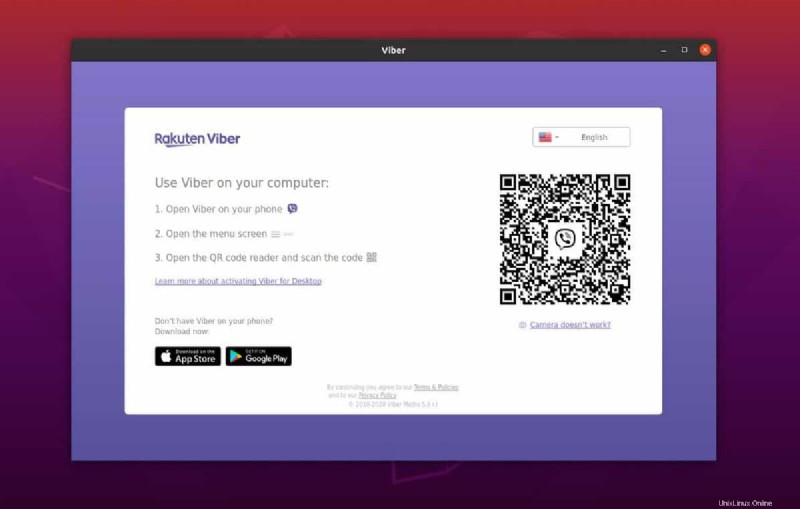
Eliminar Viber de Linux
Es posible que deba eliminar Viber de su sistema. Eliminar la aplicación de mensajería Viber de un sistema Linux es sencillo. Solo necesita recordar qué método usó para instalarlo en su sistema; de lo contrario, podría haber terminado ejecutando los comandos incorrectos. Siga los comandos de terminal que se indican a continuación según su distribución para eliminar Viber de su sistema Linux.
Ejecute los siguientes comandos para eliminar la aplicación de mensajería Viber de Ubuntu/Debian Linux.
$ sudo apt remove viber $ sudo apt-get purge viber
El siguiente comando DNF eliminará Viber de su sistema Fedora.
$ sudo dnf remove viber
Si usó el método Snap para instalar Viber, Viber ejecuta el siguiente comando Snap con acceso raíz para eliminar la aplicación de mensajería Viber de su sistema Linux.
$ sudo snap remove viber-unofficial
Los usuarios de Linux basados en Arch deben abrir la herramienta de administración de paquetes predeterminada para desinstalar el paquete de Viber. Después de abrir la herramienta del administrador de paquetes, no enfrentará ningún paso difícil; el resto de los pasos se explican por sí mismos.
Palabras finales
Viber ha estado prestando servicios de VoIP:videollamadas y servicios de mensajería desde hace mucho tiempo. Hay opciones para habilitar las notificaciones automáticas, agregar Viber al programa de chat Pidgin y ejecutar automáticamente Viber al iniciar el sistema. En toda la publicación, describí varios métodos para instalar y comenzar a usar la aplicación de mensajería Viber en un sistema Linux.
Comparta esta publicación con sus seres queridos y la comunidad de FOSS si la encuentra útil e informativa. Puede informarnos qué aplicación de mensajería le gustaría usar en su máquina Linux. También puedes escribir tus opiniones sobre esta publicación en la sección de comentarios.